Amazon Monitron은 더 이상 신규 고객에게 공개되지 않습니다. 기존 고객은 평소처럼 서비스를 계속 사용할 수 있습니다. Amazon Monitron과 유사한 기능은 블로그 게시물
기계 번역으로 제공되는 번역입니다. 제공된 번역과 원본 영어의 내용이 상충하는 경우에는 영어 버전이 우선합니다.
4단계: (선택 사항)프로젝트에 Amazon Monitron 사용자 추가
관리자 사용자 외에도 관리자 권한이 없는 사용자를 추가할 수 있습니다. 예를 들어, 이러한 사용자는 Amazon Monitron 모바일 앱만 사용하여 자산을 모니터링하고, 알림을 확인하고, 종료 코드를 입력하는 기술자일 수 있습니다.
관리자 사용자가 아닌 사용자의 경우:
-
Amazon Monitron이 아닌 IAM 자격 증명 센터를 사용하여 사용자 계정을 생성합니다.
-
프로젝트에 사용자를 추가할 때는 Amazon Monitron 콘솔이 아닌 Amazon Monitron 모바일 앱을 사용합니다.
IAM 자격 증명 센터에 사용자 추가하기
사용자가 이미 계정에 IAM Identity Center 계정이 있는 AWS 경우 다음 단계를 건너뛸 수 있습니다. 이제 모바일 앱에서 프로젝트에 사용자를 추가할 준비가 되었습니다. 그렇지 않으면 다음 단계를 완료하여 IAM 자격 증명 센터에 사용자를 추가하세요.
참고
모든 사용자가 관리자 사용자인 경우 다음 단계는 필요하지 않습니다.
https://console.aws.amazon.com/singlesignon/
AWS IAM Identity Center 콘솔을 엽니다. -
IAM 자격 증명 센터 콘솔에서 사용자를 선택합니다.
-
Amazon Monitron 모바일 앱에서 프로젝트에 액세스할 각 사용자에 대해 다음 단계를 반복합니다.
-
사용자 페이지에서 사용자 추가를 선택합니다.
-
사용자 세부 정보 섹션에서 사용자 이름과 연락처 정보를 입력합니다. 사용자에게 암호 설정 지침이 포함된 이메일을 보내도록 암호를 설정한 상태로 두세요.

-
다음: 그룹을 선택합니다.
-
사용자 추가를 선택합니다. IAM 자격 증명 센터는 IAM 자격 증명 센터 사용자를 활성화하기 위한 링크가 포함된 이메일을 사용자에게 보냅니다. 링크는 최대 7일간 유효합니다. 각 사용자는 Amazon Monitron 모바일 앱에서 프로젝트에 액세스하기 전에 이메일을 열고 초대를 수락해야 합니다.
-
모바일 앱을 사용하여 사용자를 추가하려면 다음과 같이 하세요.
-
스마트폰에서 Amazon Monitron 모바일 앱에 로그인합니다.
-
사용자를 추가하려는 프로젝트 또는 사이트로 이동한 다음 사용자 목록으로 이동합니다.
-
사용자 추가를 선택합니다.
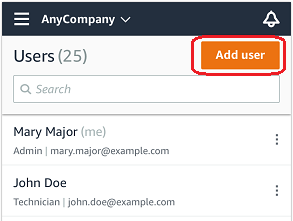
-
사용자 이름을 입력합니다.
Amazon Monitron은 사용자 디렉터리에서 사용자를 검색합니다.
-
목록에서 사용자를 선택합니다.
-
사용자에게 할당하려는 역할(관리자, 기술자 또는 뷰어)을 선택합니다.
-
추가를 선택합니다.
새 사용자가 사용자 목록에 나타납니다.
-
새 사용자에게 프로젝트에 액세스하고 Amazon Monitron 모바일 앱을 다운로드할 수 있는 링크가 포함된 이메일 초대장을 보냅니다. 자세한 내용은 이메일 초대장 보내기를 참조하세요.
웹 앱을 사용하여 사용자를 추가하는 방법
-
탐색 창에서 사용자를 선택합니다.
-
사용자 추가를 선택합니다.

-
사용자 이름을 입력합니다.
Amazon Monitron은 사용자 디렉터리에서 사용자를 검색합니다.
-
목록에서 사용자를 선택합니다.
-
사용자에게 할당하려는 역할 (관리자, 기술자 또는 읽기 전용) 을 선택합니다.
-
추가를 선택합니다.
새 사용자가 사용자 목록에 나타납니다.
-
새 사용자에게 프로젝트에 액세스하고 Amazon Monitron 모바일 앱을 다운로드할 수 있는 링크가 포함된 이메일 초대장을 보냅니다. 자세한 내용은 이메일 초대장 보내기를 참조하세요.
